Quer você seja um veterano em jogos de PC ou um novato, uma das perguntas mais importantes que você se perguntará é: “Meu computador pode rodar este jogo?” Há um tonelada de maneiras de responder a essa pergunta, mas também inúmeras variáveis que podem atrapalhar seus resultados no mundo real, graças às infinitas complexidades de variações de compilação de PC e otimização de jogo.
Se você quer saber se seu computador pode rodar um jogo que você queira jogar, continue lendo. Nós o orientaremos em tudo o que você precisa saber neste artigo e, no final, você sempre será capaz de descobrir se um jogo funcionará ou não em seu sistema.
Antes que você comece
Conheça suas especificações exatas
Primeiro, você precisa descobrir quais são suas especificações; você não pode saber quais jogos seu PC pode rodar de outra forma. Embora algumas ferramentas detectem automaticamente essas coisas para você, os métodos mais completos e precisos exigem que você conheça as especificações detalhadas do sistema. Ferramentas como Speccy pode fazer isso por você, mas pode não ser tão preciso para PCs pré-construídos e certas GPUs.
No meu caso, o Speccy funciona bem, mas se você não conseguir uma leitura detalhada do seu processador, RAM e placa gráfica a partir dele, você pode ser necessário fazer um pouco mais de pesquisa.
Contanto que você esteja usando um chip gráfico AMD ou Nvidia, por exemplo, seu software de driver (Experiência GeForce ou Software Radeon) será capaz de identificar qual chip gráfico está dentro do seu sistema. Se você estiver usando gráficos integrados Intel, pesquise no Google o nome de sua CPU Intel e você poderá puxá-lo para cima.
Leia também:
Se estiver usando um desktop ou laptop, você desejará encontrar o número exato do modelo para que possa obter especificações detalhadas se alguma das soluções acima falhar.
Depois de identificar as especificações exatas do sistema, anote-as ou mantenha-as em um arquivo do Bloco de Notas; afinal, se você precisar consultá-los no futuro, não vai querer repetir tudo isso novamente. Agora, prossiga para a próxima etapa.
Ter o UserBenchmark em espera
O UserBenchmark será uma ferramenta indispensável para comparar a potência do seu próprio sistema com as especificações “recomendadas” e “mínimas” na página de um jogo. Apenas como exemplo, vamos dar uma olhada na página do Steam para Devil May Cry 4 (e suas especificações mínimas / recomendadas) para ver se consigo rodar este jogo.
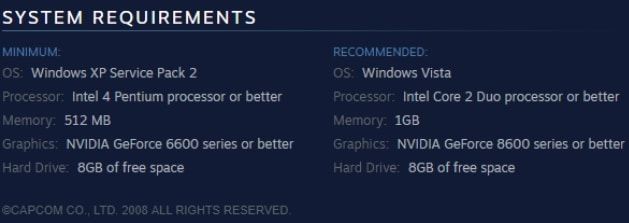
Todos os componentes listados aqui têm uma década, então você pode ter dificuldade em comparar as especificações atuais do seu sistema com estas para encontrar um nível esperado de desempenho. Você frequentemente descobrirá que as páginas de requisitos do sistema listarão GPUs e CPUs que estão algumas gerações atrás (observe DMC4 recomenda o Windows Vista para desempenho ideal…), mesmo quando o jogo acaba de ser lançado.
Quanto a coisas como memória, isso se refere à quantidade de RAM que você tem e é relativamente simples. E para se certificar de que tem espaço suficiente no seu disco rígido, basta abrir o Explorador de Arquivos e clicar em “Este PC”. Você verá seus discos rígidos aqui.
Usando Ferramenta de comparação de GPU do UserBenchmark, Posso comparar minha relativamente moderna GTX 760 com a GeForce 8600GT listada nesta página para encontrar aproximadamente o nível de desempenho que posso esperar.
O momento da verdade. Meu computador pode executá-lo?
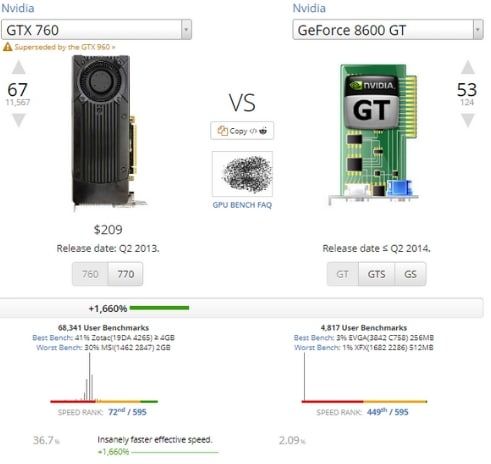
Parece que definitivamente posso jogar Devil May Cry 4.
Método manual: verifique a página do produto
Este método foi abordado acima, mas essencialmente você desejará encontrar as especificações recomendadas para um jogo. Se o jogo estiver no Steam, tudo o que você precisa fazer é pesquisá-lo e abrir a página do produto. A partir daí, você deve ser capaz de rolar para baixo e encontrar seus resultados facilmente na seção “Requisitos de sistema” seção.
Se o jogo não estiver no Steam, você precisará trabalhar um pouco mais … em vez disso, tente pesquisar no Google algo como “requisitos de sistema do título do jogo”. Por exemplo, uma pesquisa no Google por “requisitos do sistema Overwatch” me leva a esta página da Blizzard!
Se quiser economizar um pouco de trabalho, você também pode tentar …
Método da ferramenta: SystemRequirementsLab
O SystemRequirementsLab é uma ferramenta que você pode usar para determinar automaticamente se o seu PC pode rodar um jogo ou não. É um pouco mais aprofundado do que usar páginas de produtos – especialmente aquelas que não são tão específicas quanto deveriam ser – mas não será tão preciso quanto encontrar benchmarks ou contabilizar cenários especiais onde você pode executar um jogo apesar de não cumprir seus requisitos; é uma espécie de defensor assim. (Mais sobre isso mais tarde!)
Depois de executar a ferramenta uma vez, ela salva as informações do sistema como um cookie no navegador. Contanto que você não limpe os dados do seu navegador, você pode voltar ao SystemRequirementsLab e verificar sua compatibilidade com diferentes jogos!
Melhor método: Encontre benchmarks que correspondem à sua configuração!
O melhor método não é usar nenhuma ferramenta ou página de produto, no entanto.
O melhor método é encontrar benchmarks ou vídeos de pessoas executando o jogo com suas especificações. Se você possui uma GTX 760 como eu, por exemplo, você pode pesquisar, digamos, “GTX 760 PUBG” e obter um vídeo como o que incorporamos abaixo, mostrando um player em execução PUBG com essa placa gráfica.
Você pode conferir nosso próprio canal no Youtube, que acabamos de lançar, temos alguns vídeos fantásticos de benchmarking para várias versões de PC que temos testado recentemente, incluindo as CPUs Ryzen 3000 mais recentes e a GPU Radeon 5700 XT que testamos em mais de 15 jogos .
A única maneira de saber com certeza se o seu sistema executa um jogo é executando o jogo sozinho. Isso é relativamente fácil com títulos Free-to-Play, mas se um jogo não for F2P, a próxima melhor maneira é encontrar um vídeo atualizado de alguém com especificações semelhantes executando aquele jogo em ação, como nós!
Abaixo dos requisitos mínimos?
Digamos que você esteja abaixo dos requisitos mínimos na página do produto ou do SystemRequirementsLab. A primeira coisa que você vai querer fazer é alguma pesquisa estratégica no Google para ver se isso realmente O caso.
No entanto, e se você não conseguir encontrar um benchmark correspondente ou ainda não estiver satisfeito com o desempenho que está vendo?
Bem, você ainda pode ter outras opções. Isso é jogo para PC, e a melhor parte de jogar nessa plataforma é que as opções são infinitas.
No caso de jogos Valve, como Team Fortress 2 e CS: GO, existem inúmeros arquivos de configuração de desempenho por aí que você pode usar para aumentar as taxas de quadros.
Existem também outras ferramentas que você pode usar para extrair um pouco mais do seu sistema, como Modo de jogo do Windows 10 ou Razer Game Booster.
Finalmente, se for apenas um único componente e não for uma grande diferença de desempenho, geralmente não será um problema. Geralmente, a maior preocupação será a GPU, depois a CPU e, possivelmente, a quantidade de RAM que você está usando.
Utilizando o UserBenchmark, você pode ter uma boa ideia de quão grande é a lacuna entre o que você está executando e os componentes recomendados. No entanto, se você ainda é novo no cenário, deve considerar pedir conselhos antes de comprar um jogo que talvez não seja capaz de rodar.
No final do dia, porém, haverá cenários em que você simplesmente não poderá executar um jogo com um nível de desempenho satisfatório. Mais recentemente, alguns títulos modernos podem se recusar totalmente a rodar se você tiver menos de 6 GB de RAM em seu sistema, embora estes sejam normalmente poucos e distantes entre si.
Se você não consegue executar um jogo e gastou dinheiro de verdade nisso, recomendamos obter um reembolso. Steam, UPlay, GOG e Origin oferecem reembolso total neste cenário! A maioria dos varejistas tradicionais também oferece isso, mas você precisará guardar o recibo se for devolver o jogo.
Demonstrações e testes
Você também pode executar uma demonstração do jogo, mas infelizmente isso se tornou bastante raro nos jogos de PC modernos. (O Steam também oferece testes gratuitos de jogos, então se você estiver interessado, mas não tiver certeza, basta testar.)
Se um jogo no qual você está interessado oferece uma demonstração, porém, seja inteligente e experimente antes de comprá-lo! Mesmo com reembolsos em jogo, muitas vezes pode levar dias para recuperar o seu dinheiro em um jogo que não funciona com o seu sistema.
Conclusão
E isso é tudo!
Esperamos que este artigo tenha ajudado você a saber como saber se seu computador pode rodar um jogo. Se você tiver alguma outra dúvida ou preocupação, comente abaixo e nos informe! Faremos o nosso melhor para ajudá-lo.
Se você estiver interessado em nossas compilações para PC, também fornecemos os níveis esperados de desempenho nos jogos de PC mais populares em cada um de nossos guias de compilação, com números para jogos como League of Legends, PUBG, Fortnite, Destiny 2, Overwatch e mais!








